2021. 12. 25. 20:38ㆍ잡다한 IT/Springboot와 AWS로 혼자 구연하는 웹 서비스
이 내용은 이동욱님의 '스프링부트와 AWS로 혼자 구연하는 웹 서비스' 책 내용을 정리한 것입니다.
http://www.yes24.com/Product/Goods/83849117
스프링 부트와 AWS로 혼자 구현하는 웹 서비스 - YES24
가장 빠르고 쉽게 웹 서비스의 모든 과정을 경험한다. 경험이 실력이 되는 순간!이 책은 제목 그대로 스프링 부트와 AWS로 웹 서비스를 구현한다. JPA와 JUnit 테스트, 그레이들, 머스테치, 스프링
www.yes24.com
가장 먼저 IDE를 설치해 보자.
IDE란 통합 개발 환경(Integrated Development Environment, IDE)으로써 공통된 개발자 툴을 하나의 GUI(graphical user interface)로 결합하는 앱 구축 소프트웨어다. 대표적인 예시로 VSCODE, Eclipse, intelliJ 등이 있다. 그 중 우리는 가장 범용성이 큰 intellij를 사용하도록 하자.
인텔리제이는 네이버, 카카오, 라인, 쿠팡 우아한 형제(속칭 네카라쿠) 등에서도 사용할 만큼 이런 회사들을 목표로 한다면 좋은 경험을 할 수 있을 것이다. 단 html, css js과 같은 프론트엔드에 관련된 지원이 부족하기 때문에 vscode도 같이 설치하는것이 좋을듯 하다.(이런책을 읽을 정도면 vscode는 이미 사용하고 있을 것이라 생각된다.)
인텔리제이 홈페이지는 아래와 같다.
https://www.jetbrains.com/ko-kr/idea/
IntelliJ IDEA: 우수성과 인체 공학이 담긴 JetBrains Java IDE
www.jetbrains.com
홈페이지에서 다운로드를 받고 싶으면 위 링크를 클릭해 들어가면된다. 하지만 우리는 조금 편리한 젯브레인 툴박스 를 사용해보도록 하자. 인텔리제이를 만든 젯브레인 제품의 전체를 관리해 주는 데스크톱엡이다.
젯브레인 툴박스 다운로드 홈페이지
https://www.jetbrains.com/ko-kr/toolbox-app/
JetBrains Toolbox App: 도구를 간편하게 관리
www.jetbrains.com
클릭시 다음과 같은 화면이 나타난다. 다운로드를 진행하면 된다.
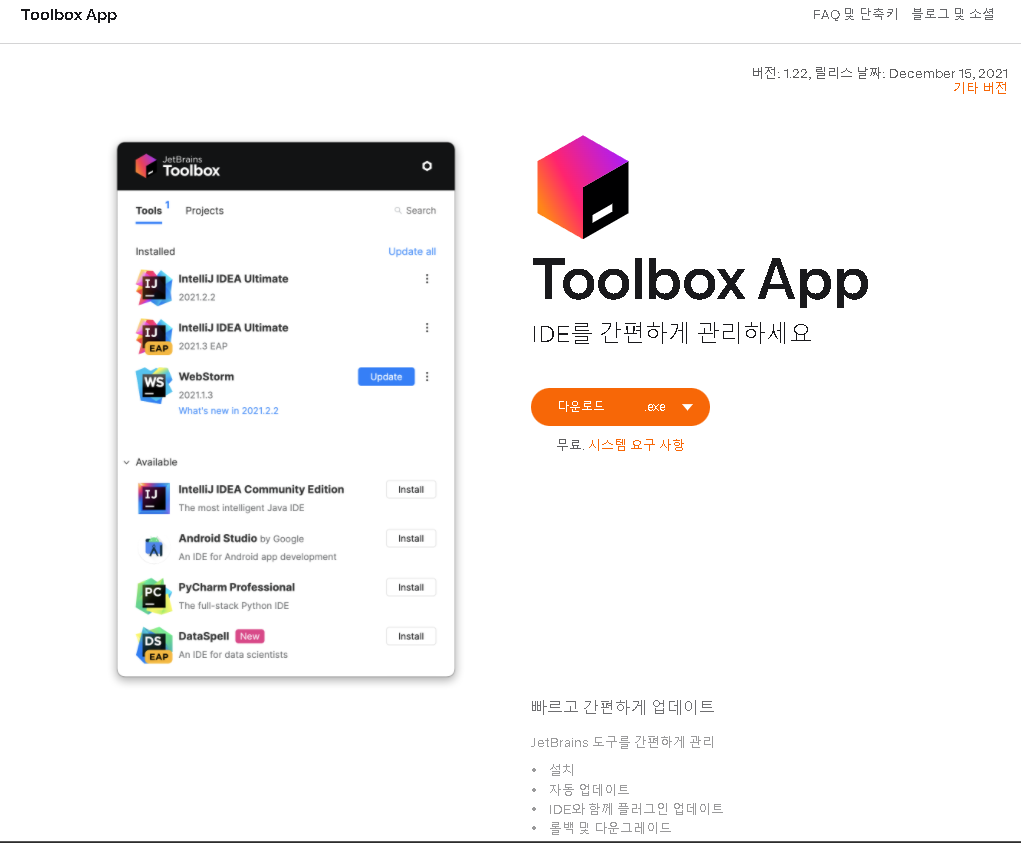
별거없이 그냥 설치 쭉쭉 진행하면 된다.

설치를 완료하면 하단에 다음과 같은 아이콘이 생길 것이다.

최초 실행시 다음과 같이 동의를 묻는 창이 나타나는데 동의를 하도록 하자.

실행시 다음과 같은 창이 나타나게된다. 기본적으로 인텔리제이는 유료버전인 UITIMATE버전과 무료버전인COMMUNITY 버전이 있다. 비용발생을 굳이 할 필요가 없으니 무료 버전을 다운로드 받으면된다. 인스톨 버튼을 클릭하면 자동으로 설치가 된다.
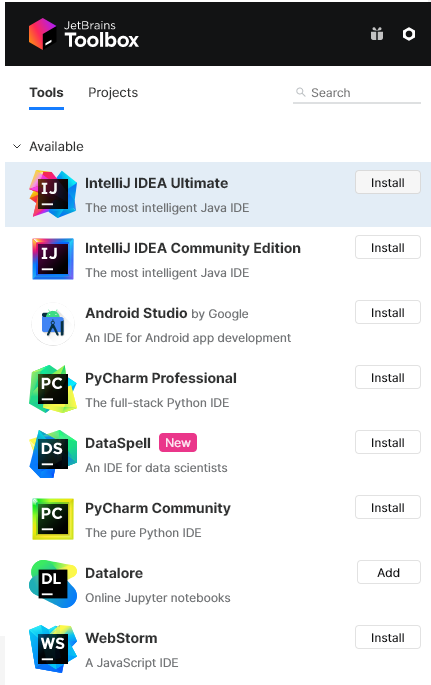

설정 관련 문의인데 그냥 넘어가면된다. (기존 버전을 사용한 사람에게는 필요하지만 처음 설치하는것으로 가정했기 때문에)

자 이제 설치가 다 되었으니 새로운 프로젝트를 만들어 보자. new project를 클릭하면 다음과 같은 화면이 나타난다. 흰색은 눈도 아프고 하니 검은색을 쓰자(취존)

필요한 툴 설치 버튼이다. 하고싶은것 마음것 설치하자. 하지만 이 책에서는 별 다른 설치없이 그냥 지나간다.

이 부분도 마찬가지다 그냥 넘어가자.
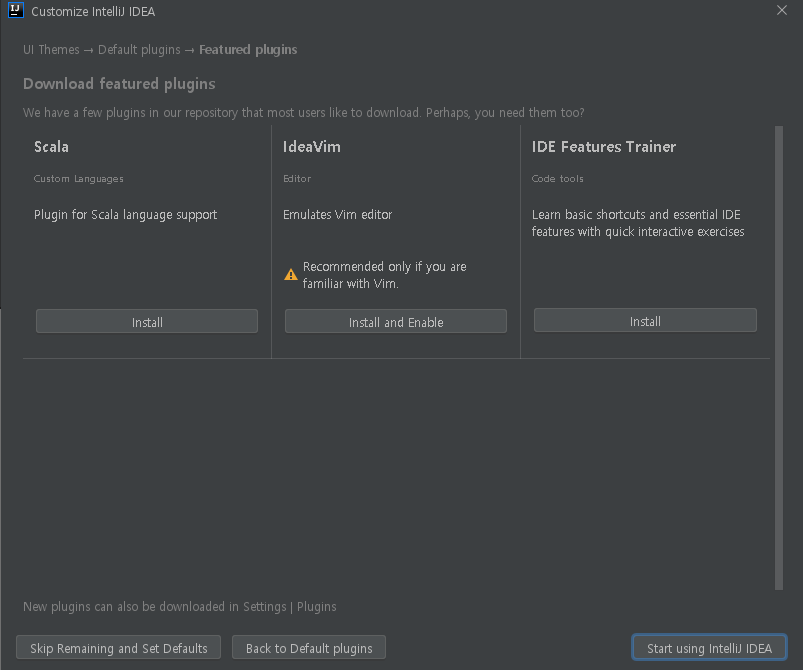
짜잔 이제부터 intellij를 사용할 수 있게 되었다. create new project를 클릭해 새로운 프로젝트를 만들어 보자.
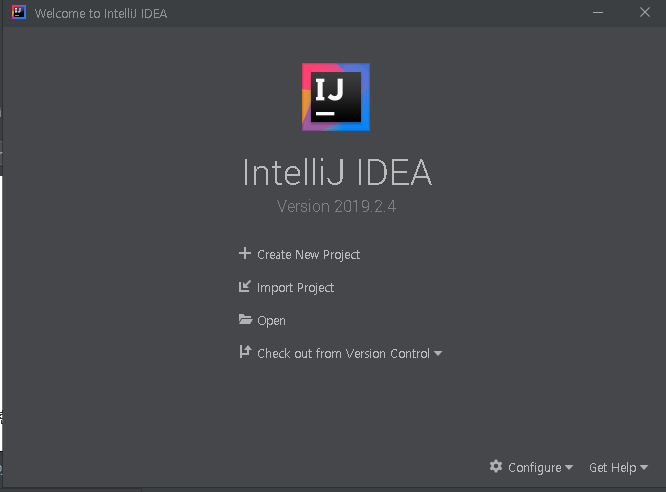
Gradle을 선택한 후 java를 체크한 후 next버튼을 클릭하자. 여기서 반드시 java의 버전을 확인하자.

groupid와 atrifactid를 등록한다. 아티펙트는 프로젝트의 이름과 같기 때문에 원하는 이름을 설정해 주면 된다.
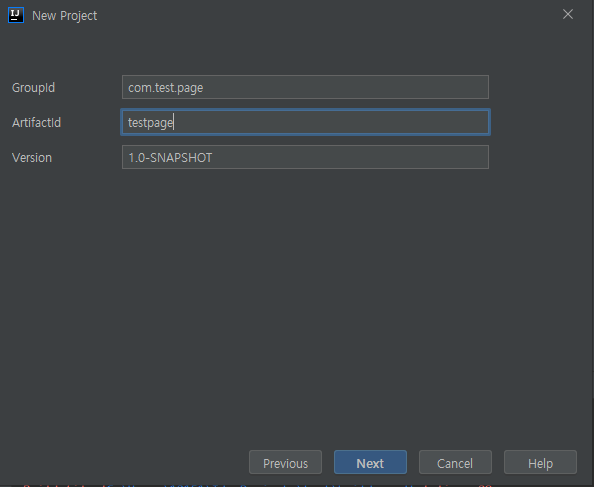
완료하게 되면 다음과 같은 화면이 나타나게 될 것이다. 조금 다르겠지만 아래의 코드를 그대로 복사 붙여넣기 하면된다.

//의존성 관련 내용이다.
buildscript {
//스프링부트의 전역 변수를 형성하고 그 릴리즈 버전을 2.1.9로 사용하겠단 의미다.
ext {
springBootVersion = '2.1.9.RELEASE'
}
repositories {
mavenCentral()
jcenter()
}
//하단의 dependencies의 특정 버전을 선언하지 않으면 이곳에서 적용된 버전을 따라간다.
dependencies {
classpath("org.springframework.boot:spring-boot-gradle-plugin:${springBootVersion}")
}
}
//인텔리재이의 플러그인에 대한 설정이다.
apply plugin: 'java'
apply plugin: 'eclipse'
apply plugin: 'org.springframework.boot'
apply plugin: 'io.spring.dependency-management'
//주의: com.test.page 는 처음에 작성했던 그룹과 일치해야 한다.
group 'com.test.page'
version '1.0-SNAPSHOT-'
sourceCompatibility = 1.8
//라이브러리들을 어떤 원격 저장소에서 받을 것인지 정한다.
//기본적으로 mavencentral을 많이 사용하지만 최근에는 jcenter도 사용하는 추세다.
repositories {
mavenCentral()
}
//프로젝트 개발에 필요한 의존성을 선언하는 장소다.
//스프링부트web, 롬복, jpa등등을 사용할 수 있는 장소다.
dependencies {
compile('org.springframework.boot:spring-boot-starter-web')
testCompile('org.springframework.boot:spring-boot-starter-test')
}
이런 설정을 마친 후 하단의 enable auto-import를 클릭하자. 앞으로 추가할(이미 코드에서는 모든 내용을 추가했지만)내용을 자동으로 임폴트 해 준다. 이 후 오른쪽의 코끼리가 그려진 그리들 버튼을 클릭 후 새로고침 버튼을 클릭하자. 그럼 다음과 같은 화면이 나타나며 스프링부트 개발 환경이 완료될 것이다.
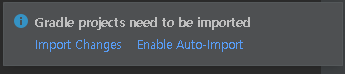
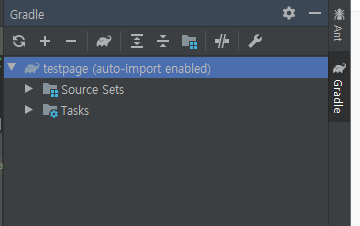
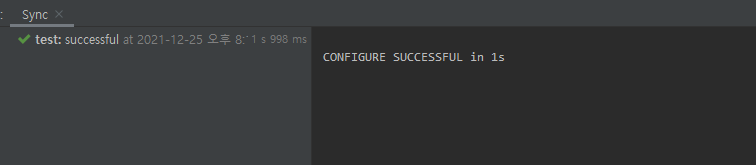
이러면 개발 환경은 완벽하게 설정이 되었다. 원래 책에서는 git까지 설정하는데 토이프로젝트인 관계로 생략한다.
다음은 스프링부트에서 테스트 코드를 작성해 보는 시간을 가져보겠다.
'잡다한 IT > Springboot와 AWS로 혼자 구연하는 웹 서비스' 카테고리의 다른 글
| 스프링부트와 AWS로 혼자 구현하는 웹 서비스 4장 (0) | 2022.01.19 |
|---|---|
| 스프링부트와 AWS로 혼자 구현하는 웹 서비스 3장 (0) | 2022.01.18 |
| 스프링부트와 AWS로 혼자 구현하는 웹 서비스 2장 (0) | 2021.12.26 |
| 스프링부트와 AWS로 혼자 구현하는 웹 서비스 0장. 소개 (0) | 2021.12.25 |